Die Audioqualität von WAV-Dateien ist unbestritten hervorragend. Ihre Präzision und Speicherkapazität übertreffen MP3-Dateien bei weitem. Jedoch sind diese Unterschiede oft schwer wahrnehmbar, es sei denn, man verwendet hochwertige Audiogeräte. Für den durchschnittlichen Hörer, der kein Audiophiler ist, spielt dies meist keine große Rolle.
Dennoch haben MP3-Dateien ihre Daseinsberechtigung. Der Hauptgrund für ihre Beliebtheit liegt in ihrer einfacheren Handhabung. Sie benötigen weniger Speicherplatz, was sie ideal für umfangreiche Musiksammlungen macht. Falls Sie unsicher sind, wie Sie große WAV-Dateien in das MP3-Format konvertieren können, finden Sie hier Anleitungen, die Ihnen diesen Prozess erleichtern sollen.
WAV zu MP3 konvertieren unter Windows 10
Die Konvertierung von Audiodateien auf Windows-Rechnern ist unkompliziert. Neben zahlreichen herunterladbaren Programmen gibt es auch eine integrierte Möglichkeit…
ByClick Downloader – Die unkomplizierte Lösung
Beginnen wir mit der einfachsten Methode, um Ihre WAV-Dateien in MP3 zu wandeln. ByClick Downloader ist eine zuverlässige Software, die Sie auf Ihrem Computer installieren können, um Dateien problemlos zu konvertieren. So konvertieren Sie Ihre WAV-Dateien mit der unserer Meinung nach einfachsten Lösung:
- Installieren Sie den ByClick Downloader über diesen Link auf Ihrem PC.
- Wählen Sie im Menü „Format auswählen“ die Option MP3 aus.
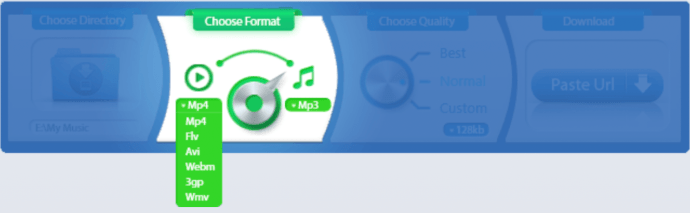
- Starten Sie die Konvertierung.
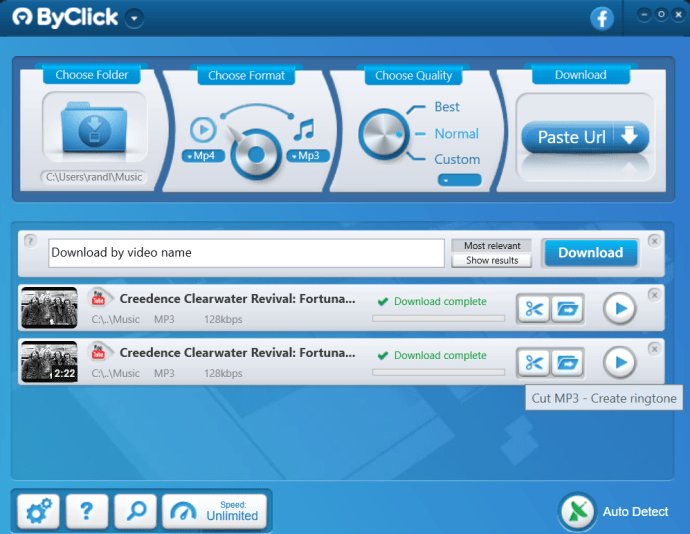
Mit nur wenigen Klicks haben Sie Ihre WAV-Datei erfolgreich in eine MP3-Datei umgewandelt.
Windows Media Player
Wenn Sie keine zusätzliche Software verwenden möchten, kann der Windows Media Player die Audio-Konvertierung übernehmen. Es ist vielleicht nicht die beste Option, aber sie ist bereits vorhanden und erfüllt ihren Zweck.
- Starten Sie den Windows Media Player.
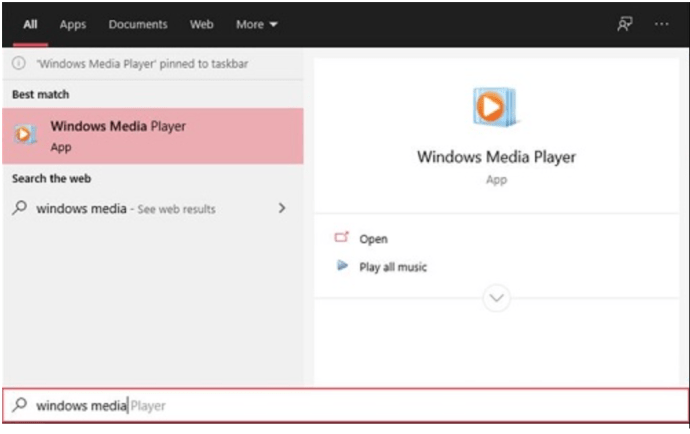
- Ziehen Sie die WAV-Datei, die Sie konvertieren möchten, per Drag & Drop in Ihre Musikbibliothek.
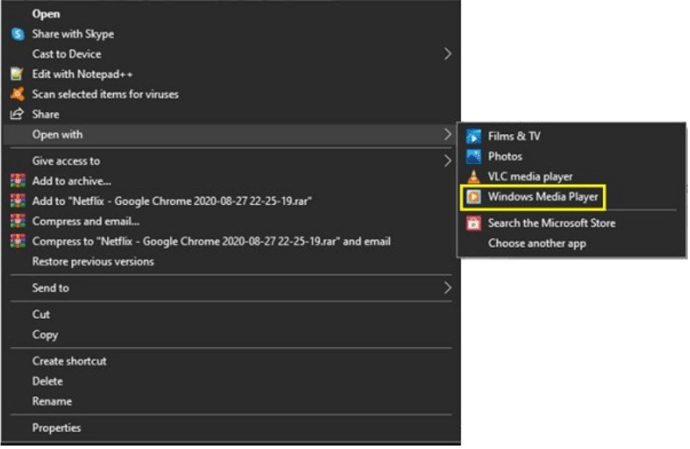
- Klicken Sie auf die Schaltfläche „Organisieren”.
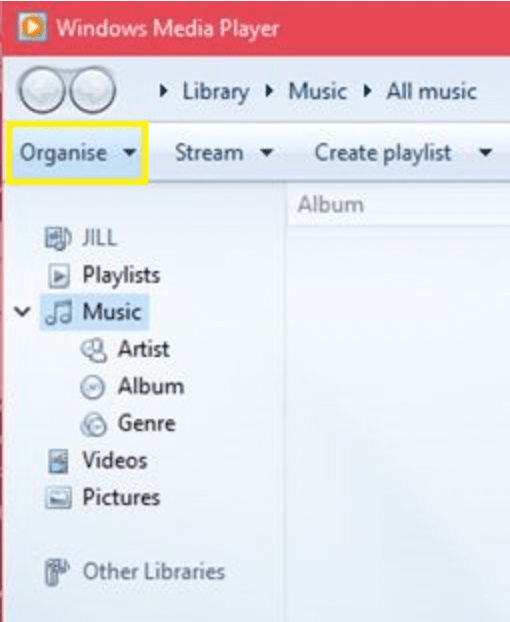
- Wählen Sie dann die Option „Optionen“ aus.
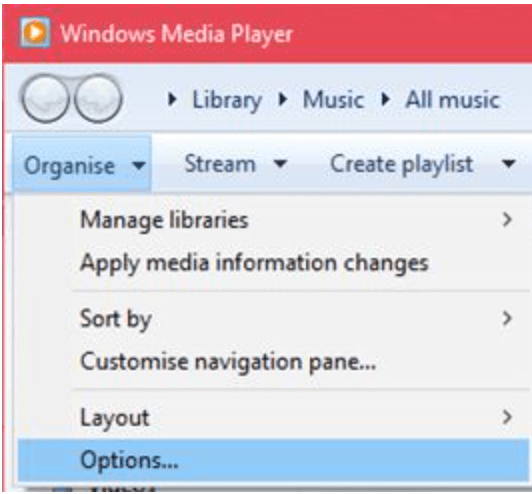
- Im neu geöffneten Fenster wählen Sie den Reiter „Musik rippen”.
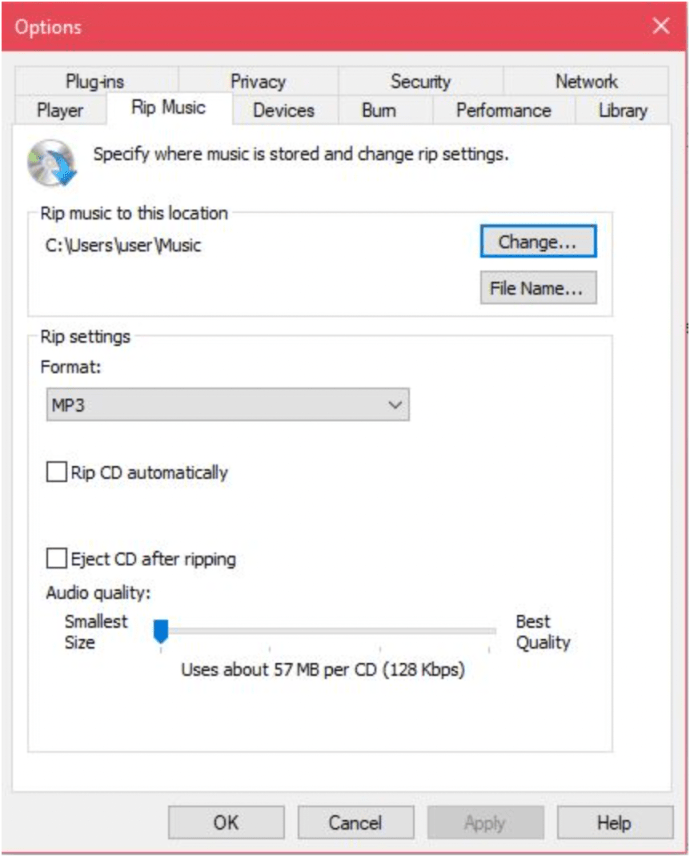
- Klicken Sie auf „Ändern“ und wählen Sie den gewünschten Speicherort für die gerippten Dateien.
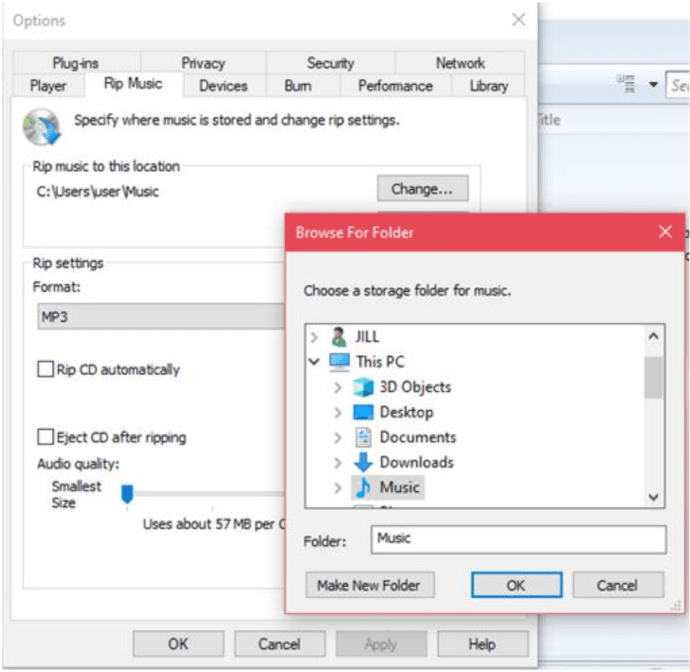
- Im Abschnitt „Ripp-Einstellungen“ wählen Sie das MP3-Format aus.
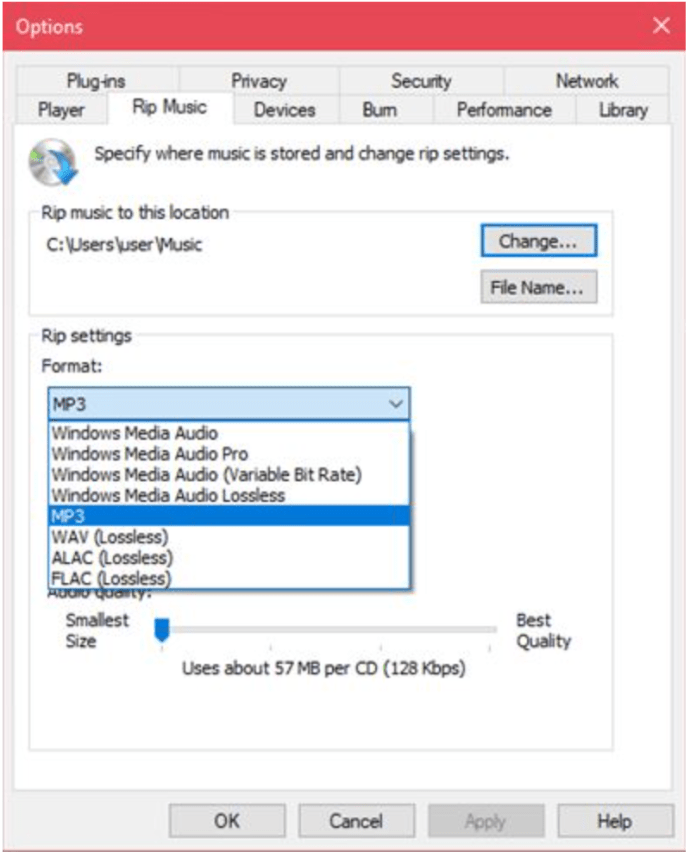
- Klicken Sie auf „Anwenden“ und dann auf „OK“.
Markieren Sie nun die Datei in Ihrer Bibliothek und klicken Sie auf die Schaltfläche „Rippen“.
VLC Media Player
Der VLC Media Player bietet ebenfalls Möglichkeiten zur Audio-Konvertierung. Da dies ein sehr weit verbreiteter Videoplayer ist, ist es sinnvoll, diese Funktion genauer zu betrachten.
- Starten Sie Ihren VLC-Player.
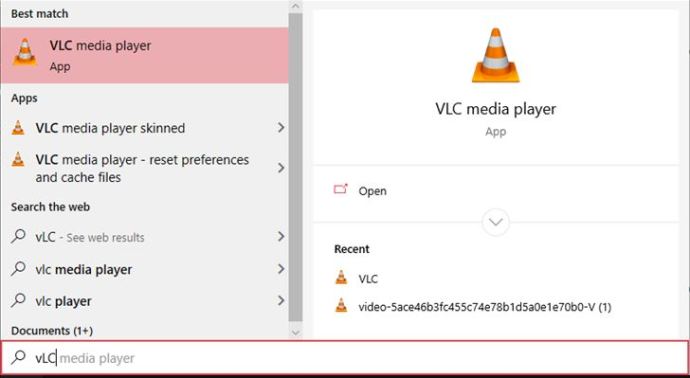
- Klicken Sie auf die Schaltfläche „Medien“.
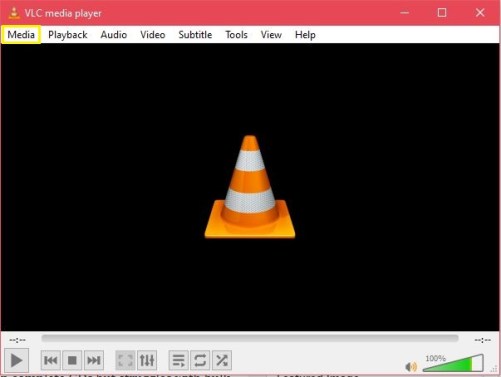
- Wählen Sie die Option „Konvertieren/Speichern“ aus.
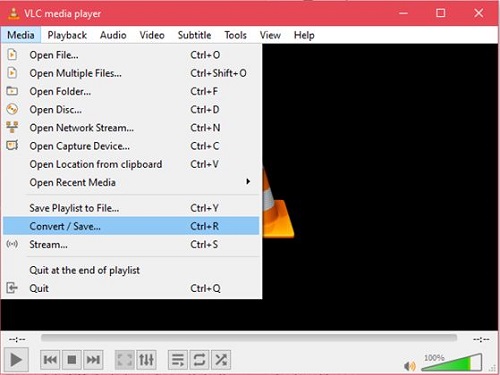
- Klicken Sie auf „Hinzufügen“ und wählen Sie die gewünschte WAV-Datei aus.
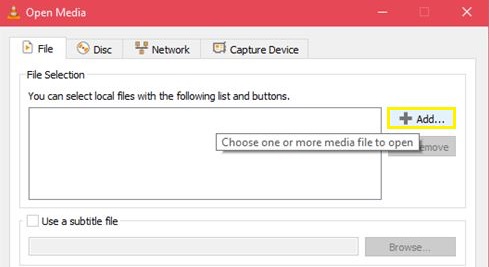
- Klicken Sie zur Bestätigung auf „Konvertieren/Speichern“.

- Wählen Sie in der Profilauswahl das MP3-Dateiformat.
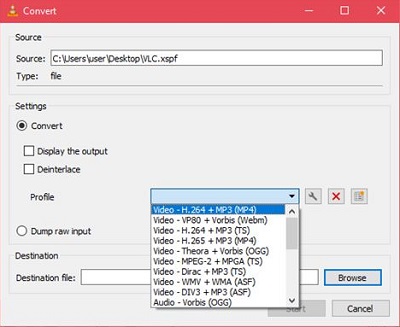
- Klicken Sie auf „Durchsuchen“ und wählen Sie einen Speicherort für die neue Datei.
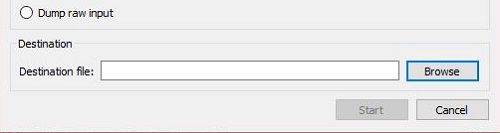
- Starten Sie den Vorgang mit einem Klick auf „Start“.
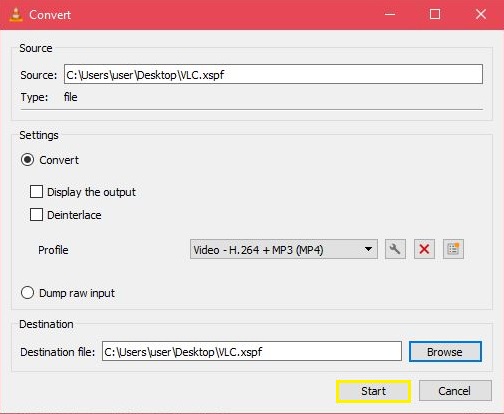
Bitte beachten Sie, dass VLC keine Stapelkonvertierungen unterstützt. Der Windows Media Player kann zwar komplette CDs rippen, hat aber Schwierigkeiten mit Massenkonvertierungen von WAV-Dateien in MP3.
WAV zu MP3 konvertieren auf dem Mac
Wenn Sie einen Mac nutzen, öffnen Sie iTunes oder die Musik App. Gehen Sie nach dem Öffnen wie folgt vor:
Klicken Sie in der Menüleiste auf „iTunes“ bzw. „Musik“ und dann auf „Einstellungen“.
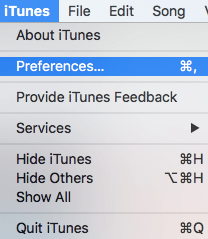
Wählen Sie die Option „Importeinstellungen“.
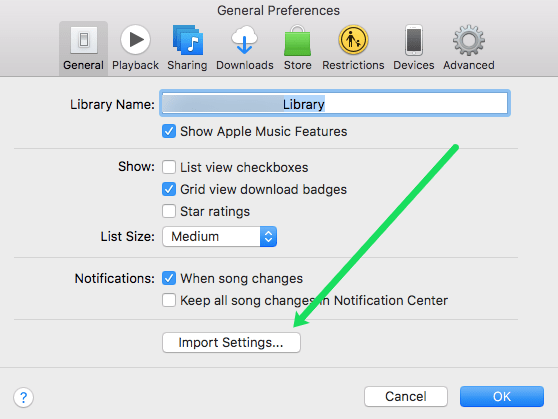
Wählen Sie als Importoption „MP3-Encoder“ aus.
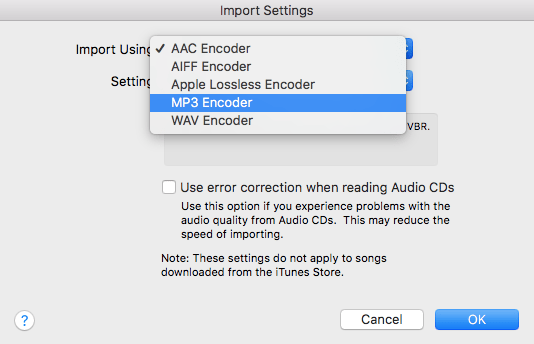
Sollten Sie Apple Music verwenden, gehen Sie zu „Musik“, dann „Einstellungen“ und danach zu „Dateien“. Wählen Sie dann unter „Importeinstellungen“ den MP3-Encoder aus.
Nun können Sie mit der Konvertierung Ihrer Dateien beginnen.
Markieren Sie die gewünschten Songs und klicken Sie oben rechts auf „Datei“.
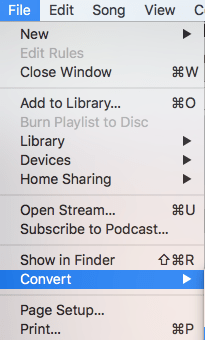
Wählen Sie „Konvertieren“ und dann „MP3-Version erstellen“.
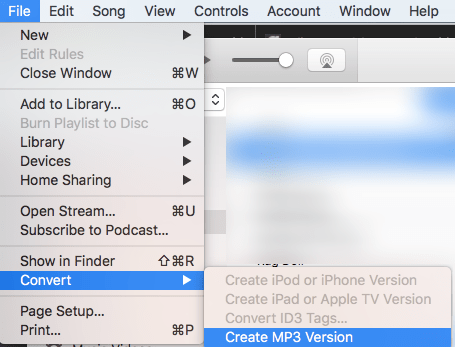
Warten Sie nach dem Klick auf „MP3-Version erstellen“, bis der Vorgang abgeschlossen ist.
WAV zu MP3 konvertieren auf einem Chromebook
Chromebooks sind nicht die leistungsstärksten Laptops, aber für die Umwandlung von WAV- in MP3-Dateien leisten sie gute Arbeit. Der einfachste Weg, ein Konvertierungsprogramm auf einem Chromebook zu verwenden, ist die Installation einer Erweiterung aus dem Chrome Web Store.
- Öffnen Sie den Chrome Web Store.
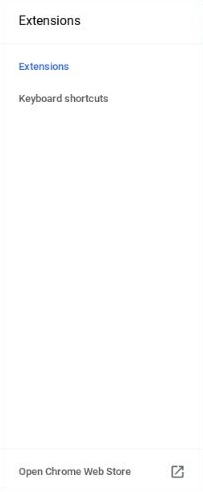
- Suchen Sie nach der Erweiterung „WAV to MP3 Converter“ und fügen Sie diese Ihrem Browser hinzu.
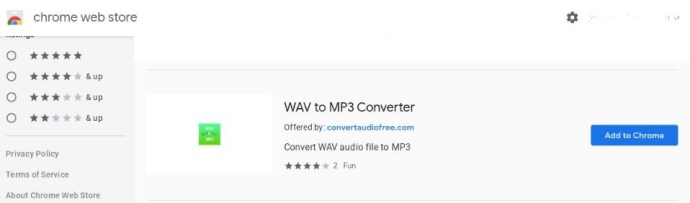
- Nutzen Sie die Drag-and-Drop-Methode, um Ihre Datei hinzuzufügen.
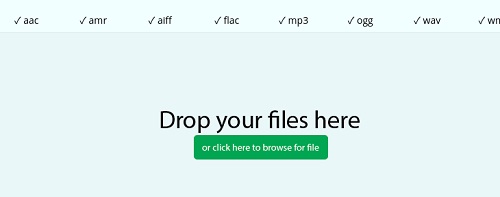
- Alternativ können Sie über die „Durchsuchen“-Schaltfläche nach WAV-Dateien suchen. Wählen Sie danach die Option „WAV in MP3 konvertieren“.

- Klicken Sie auf „Konvertierung starten“.
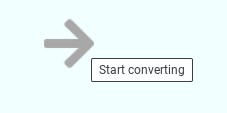
- Klicken Sie nach Abschluss des Vorgangs auf den neu angezeigten Link.
Beachten Sie, dass der Download-Link nur für eine Stunde verfügbar ist. Diese Erweiterung verarbeitet einzelne Konvertierungen und bietet keine Funktion für Massenkonvertierungen.
WAV zu MP3 konvertieren auf einem iPhone
Auf dem iPhone benötigen Sie möglicherweise eine spezielle App zur Audiokonvertierung. Eine der besten Optionen ist „The Audio Converter“ von SmoothMobile. Diese App ist im App Store verfügbar und funktioniert einwandfrei auf iPhones und iPads.
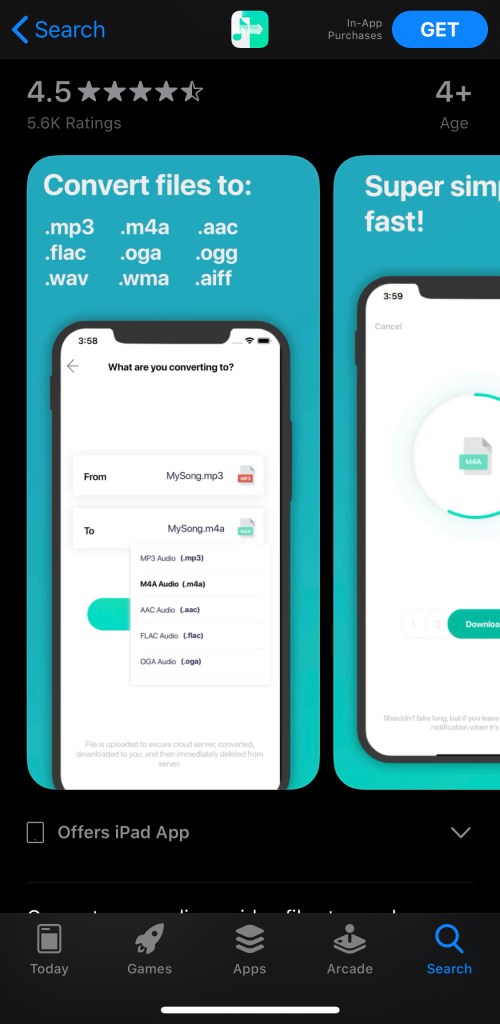
- Suchen Sie im App Store nach „The Audio Converter“.
- Installieren Sie die App auf Ihrem Gerät.
- Starten Sie die App.
- Wählen Sie eine Datei zur Konvertierung aus.
- Geben Sie im Feld „Von“ das WAV-Format ein.
- Wählen Sie im Feld „Nach“ das MP3-Format aus dem Dropdown-Menü.
Die Konvertierung erfolgt auf einem Cloud-Server, ist aber sicher und schnell. Dies sollte zudem den Akku schonen.
Hinweis: Sie können eine Datei auch aus einer anderen App freigeben und im Konverter verwenden. Ebenso ist es möglich, die MP3-Datei anschließend in einer anderen App zu teilen.
WAV zu MP3 konvertieren auf einem Android-Gerät
Auf Geräten mit Android 7.0 oder neuer gibt es einige Apps, die bei der Konvertierung helfen. Eine davon ist zum Beispiel „WAV to MP3 Converter“.
- Suchen Sie im Google Play Store nach der App.
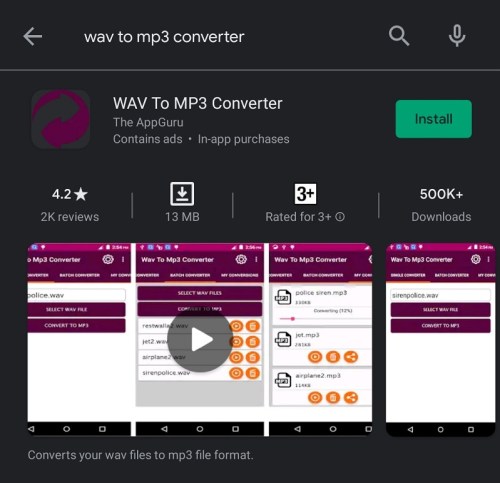
- Installieren und starten Sie die App aus der App-Liste.
- Wählen Sie entweder den Einzel- oder den Stapelkonverter.
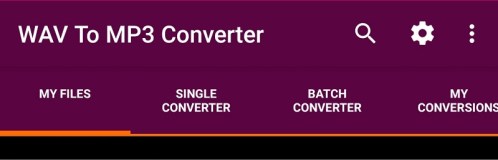
- Klicken Sie auf „WAV-Datei auswählen“ und wählen Sie Ihre Datei.
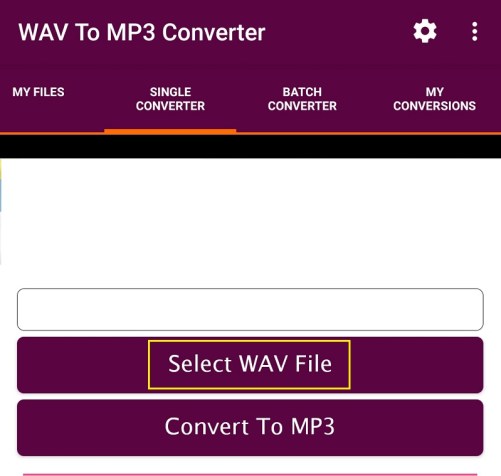
- Starten Sie den Vorgang mit einem Klick auf „In MP3 konvertieren“.
Die App speichert konvertierte Dateien in der Regel auf Ihrer SD-Karte.
WAV zu MP3 konvertieren mit einem Online-Konverter
Auf Windows-PCs oder Macs können Sie WAV-Dateien auch direkt im Browser in MP3 umwandeln. Google Chrome funktioniert hierbei in den meisten Fällen sehr gut. Es gibt aber auch andere Alternativen. Hier sind ein paar bewährte Webseiten:
Online Audio Converter
Der Online Audio Converter unterstützt eine Vielzahl von Audioformaten und deren Konvertierung. Interessanterweise können Sie Dateien von Ihrem Gerät, Google Drive oder Dropbox hochladen. Oder Sie geben einfach einen URL-Link an.
So funktioniert die Konvertierung:
- Besuchen Sie die Seite online-audio-converter.com.
- Wählen Sie eine der Optionen im ersten Bereich der Webseite aus.

- Legen Sie im zweiten Bereich das gewünschte Ausgabeformat und die Qualität fest.
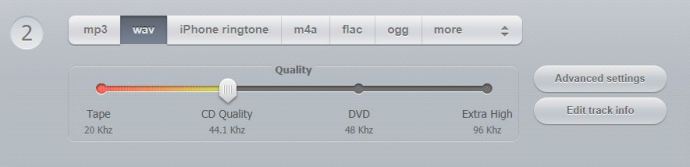
- Klicken Sie anschließend auf die Schaltfläche „Konvertieren“.
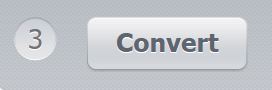
Diese Seite unterstützt auch Batch-Konvertierungen, jedoch müssen die Dateien in einem .zip-Archiv hochgeladen werden.
Audio Online Convert
Ein weiterer kostenloser und effizienter Online-Konverter ist Audio Online Convert. Dieses Tool unterstützt ebenfalls eine Vielzahl an Konvertierungen, einschließlich WAV zu MP3. Die Bedienung ist sehr einfach:
- Besuchen Sie die Seite audio.online-convert.com.
- Erweitern Sie das Menü des Audio-Konverters auf der linken Seite.
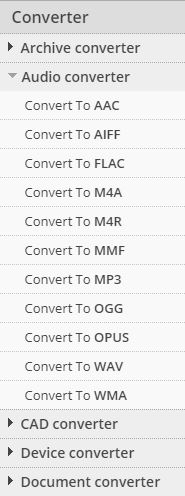
- Wählen Sie die Option „In MP3 konvertieren“ aus.
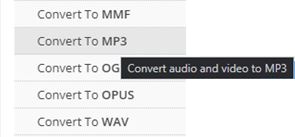
- Klicken Sie auf die Schaltfläche „Dateien auswählen“.
- Alternativ können Sie auch eine URL eingeben oder Dateien von Google Drive oder Dropbox hinzufügen.
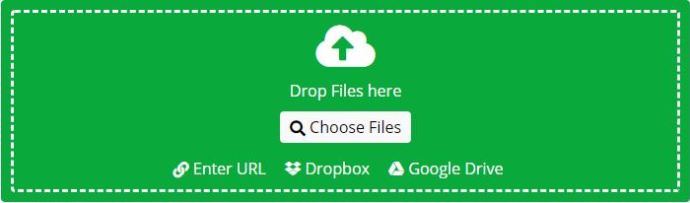
- Nehmen Sie bei Bedarf Änderungen im Bereich „Optionale Einstellungen“ vor und klicken Sie dann auf „Konvertierung starten“.
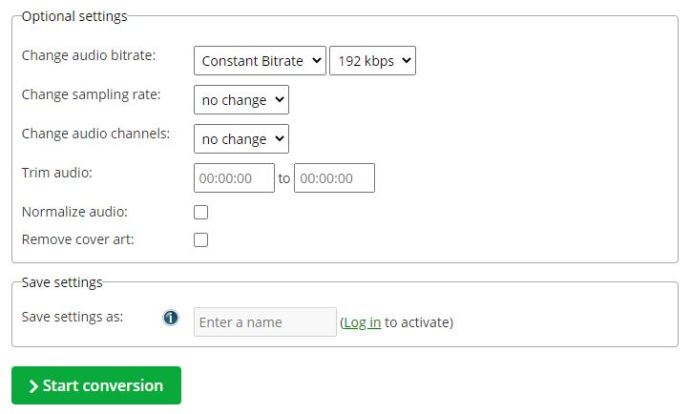
Tipp 1: Sie können Dateien per Drag & Drop hinzufügen, um sie zur Konvertierung vorzubereiten.
Tipp 2: Es ist möglich, Audiodateien zu trimmen, falls Sie nur bestimmte Ausschnitte speichern möchten. Dies ist besonders nützlich, um unnötig lange Intros oder Outros zu entfernen.
Es gibt viele weitere Werkzeuge zur Online-Konvertierung von Audioformaten. Die meisten sind kostenlos, können jedoch Einschränkungen aufweisen. Zum Beispiel erlauben einige Tools keine Batch-Uploads oder -Konvertierungen. Andere arbeiten langsam, sofern man keine Premium-Version abonniert. In manchen Fällen finden Sie auch eingeschränkte Unterstützung für bestimmte Dateiformate. WAV zu MP3 ist jedoch eine häufig gewählte Option und fast immer verfügbar. Die Verwendung von Online-Konvertierungs-Tools ist in der Regel unkompliziert. Die meisten Anbieter löschen Ihre Dateien nach der Konvertierung (oder behaupten dies zumindest), um die Sicherheit Ihrer Daten zu gewährleisten.
Profi-Tipp: Viele Browser-basierte Tools funktionieren auch auf Windows, Mac und Chromebooks. Sie sind also interessante Alternativen zu Desktop-Konvertierungsprogrammen. Nicht alle Browser-Konvertierungstools verfügen über eine benutzerfreundliche Oberfläche für mobile Geräte.
Abschließende Gedanken
Für die meisten Hörer zu Hause sind die Qualitätsunterschiede zwischen WAV- und MP3-Dateien kaum wahrnehmbar. Das MP3-Format ist aus Speicherplatzgründen, unabhängig vom Gerät, vorzuziehen. Wie Sie gesehen haben, gibt es eine Vielzahl von Apps von Drittanbietern oder integrierte Optionen für jedes Betriebssystem oder jede Plattform.
Kennen Sie weitere Apps, die noch besser funktionieren oder zusätzliche nützliche Funktionen haben? Sind Sie der Meinung, dass es sich nicht lohnt, Speicherplatz zu sparen, wenn die Audioqualität darunter leidet? Teilen Sie uns Ihre Meinung zur WAV- vs. MP3-Debatte in den Kommentaren mit.